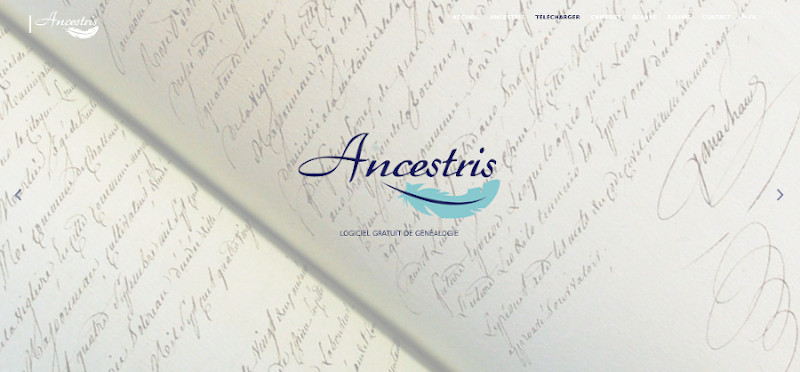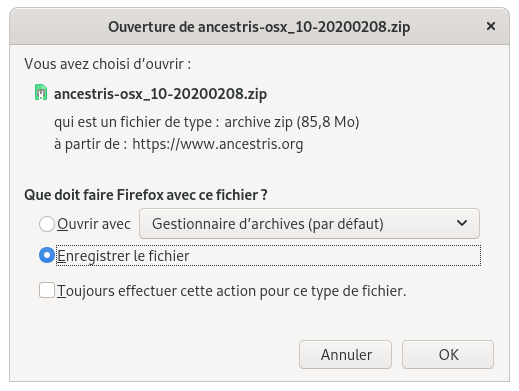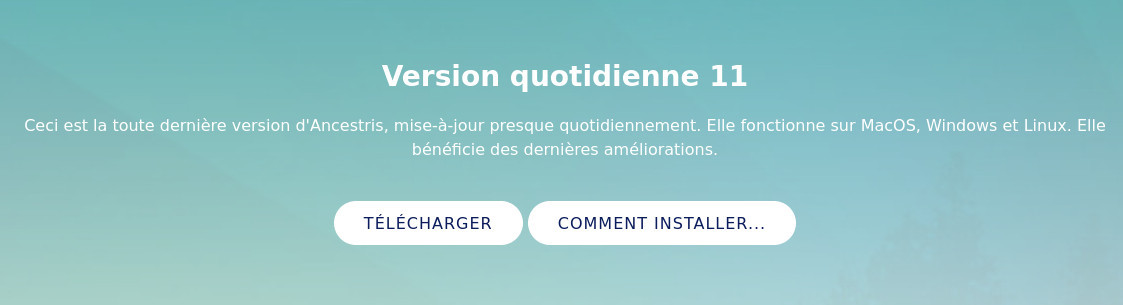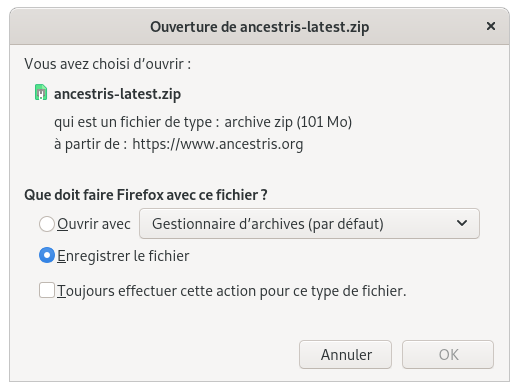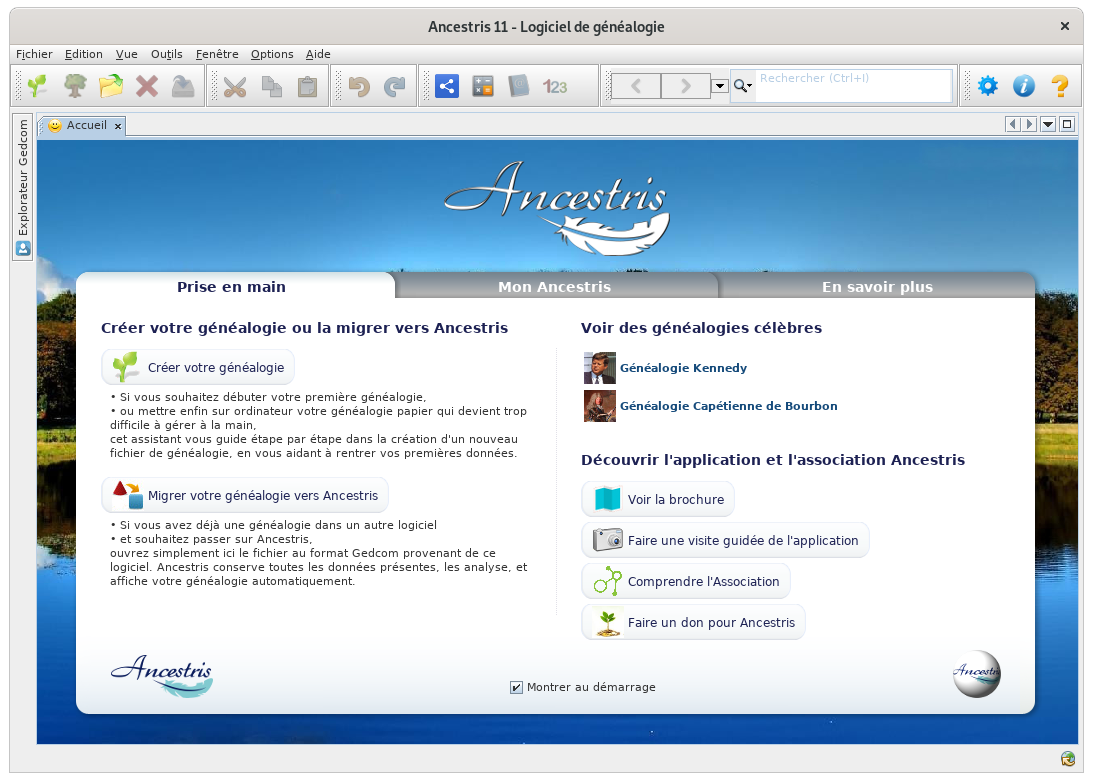Installer et démarrer Ancestris
LicenceLizes la licence et les droits d'utilisation
Ancestris est un logiciel libre sous licence d'utilisation GNU GENERAL PUBLIC LICENSE V3.
Ancestris est un logiciel de généalogie gratuit, pour un usage illimité dans le temps, et illimité en nombre d'individus.
Il est mis à votre disposition par des bénévoles.
ConfigurationVérifiez la configuration requise
Pour utiliser Ancestris, il est indispensable d'avoir la configuration suivante.
- Java version 8 ou version 11
- 2 Go de RAM
- 200 Mo d'espace disque disponible
- Un écran suffisamment grand, 1920 x 1080 minimum recommandée
Java est un prérequis
Java doit être installé sur votre ordinateur pour pouvoir utiliser Ancestris.
La plupart des fonctionnalités d'Ancestris sont compatibles avec Java Version 11, mais pour assurer la compatibilité totale, nous recommandons Java Version 8 (aussi numérotée Version 1.8).
Pour identifier les versions de Java éventuellement présentes sur votre ordinateur, définir une version par défaut, ou voir comment installer Java, veuillez vous référer à la page d'Installation de Java.
Téléchargerchargez Ancestris
Ancestris se télécharge gratuitement depuis le site https://www.ancestris.org via le menu TELECHARGER.
Choisissez votre version d'Ancestris
Deux versions son disponibles.
- Choisissez la version stable 10 si vous recherchez la stabilité d’utilisation et ne souhaitez pas bénéficier des dernières avancées.
- Choisissez la version quotidienne 11 si vous souhaitez bénéficier des dernières avancées.
Chaque version fonctionne sur tous les ordinateurs et tous les systèmes d'exploitation permettant de faire tourner Java.
Chaque version fonctionne pour toutes les langues traduites.
Chaque version est complète et permet un usage illimité.
Téléchargez la version stable 10
Elle est disponible depuis début 2020 et est vouée à rester stable pendant quelques années. Elle n'évolue plus et est corrigée des principales anomalies éventuelles.
Pour vous faciliter le téléchargement de la version principale v10, le site propose de la télécharger pour MacOS, WIndows et Linux.
- Cliquez sur le bouton correspondant à votre système d'exploitation :
- MacOS,
- Windows,
- ou Linux (un menu déroulant apparaît pour les distributions suivantes : Fedora, Redhat, Mandriva, Ubuntu, Mint, Debian, fichier ZIP générique).
- Le fichier à télécharger est un fichier spécifique du système d'exploitation choisi.
- Choisissez d'enregistrer ce fichier.
- Cliquez sur OK.
- Le téléchargement dure quelques minutes et permet d'obtenir un fichier d'une taille de l'ordre de 86 Mo.
Téléchargez la version quotidienne 11
Elle bénéficie des dernières avancées et traductions. Elle peut évoluer tous les jours et vous propose les mises à jour automatiquement. Elle peut comporter des bugs mais vise néanmoins à respecter l'intégrité de vos données.
Le site ne propose qu'une seule façon simple de télécharger la version quotidienne v11 qui fonctionne aussi bien sur MacOS, Windows et Linux.
- Cliquez sur le bouton de téléchargement
- Le fichier à télécharger est un fichier compressé ZIP
- Choisissez d'enregistrer ce fichier
- Cliquez sur OK
- Le téléchargement dure quelques minutes et permet d'obtenir un fichier d'une taille de l'ordre de 100 Mo. Sa taille est sensiblement supérieure à celle de la version stable car il contient des modules supplémentaires pré-installés
ChoisirChoisissez le répertoire Ancestris
Le fichier obtenu lors du téléchargement est placé par défaut dans votre répertoire Téléchargements et son emplacement est accessible via la fenêtre de téléchargement de votre navigateur.
Vous pouvez alors déplacer ce fichier dans le répertoire de votre choix.
Démarrermarrez Ancestris
La façon de démarrer Ancestris dépend de la version téléchargée.
Version stable 10
- MacOS : il suffit de double-cliquer sur
ancestris-osx_10-<date>.zipet Ancestris se lance - Windows : décompressez le fichier zip
ancestris-10-<data>.zipet double-cliquez sur le fichierancestris.exeindiqué ci-dessous pour la version quotidienne - Linux : il suffit de double-cliquer sur
ancestris-10_<date>_<arch>.rpmouancestris-10_<date>_<arch>.debpour installer Ancestris, et lancer l'application obtenue
Version quotidienne 11
Quelque soit votre système d'exploitation, décompressez le fichier ZIP téléchargé.
Les fichiers d'Ancestris se trouvent alors dans le dossier ancestris obtenu. Consultez la page Fichiers applicatifs et fichiers des paramètres utilisateurs pour avoir le détail des fichiers de ce répertoire.
Pour démarrer Ancestris, exécuter le fichier correspondant à votre système d'exploitation.
Quelle que soit la version utilisée, dès que vous aurez lancé Ancestris, vous verrez ceci.
Dépannage
Si Ancestris ne se lance pas, ou si le signe Ancestris apparaît puis disparaît, c'est que le souci vient de votre installation Java.
Soit Java n'est pas installé ou Ancestris ne le trouve pas ou trouve une version incompatible ou trouve une version non fonctionnelle.
Veuillez dans ce cas vérifier la page d'Installation de Java pour vous aider.
Si vous avez besoin des détails précis de l'installation, nous vous proposons aussi des guide pas-à-pas. Veuillez vous référer à celui de votre système.
✔ Installation pas-à-pas sur MacOS
✔ Installation pas-à-pas sur Windows
Personnalisation
Icône de lancement
Si vous avez besoin de personnaliser une icône pour lancer Ancestris, veuillez vérifier dans la documentation de votre système d'exploitation et utilisez le fichier image ancestris.gif fourni dans les fichiers applicatifs.
Pour MacOS, consultez la section du guide d'Installation pas-à-pas sur MacOS.
Pour Windows, il suffit de faire un clic-droit et de choisir 'raccourci' puis de changer l'icône du raccourci par un nouveau clic-droit dessus. Voir la section du guide d'Installation pas-à-pas sur Windows.
Pour Linux, la procédure dépend de votre distribution et elles ne sont pas explicitées ici.
Paramètres de lancement
Vous pouvez personnaliser les paramètres de lancement d'Ancestris, tels que l'allocation mémoire par exemple. Si vous souhaitez en savoir plus, consultez la page des Paramètres de lancement.
Paramètres utilisateurs
Si vous voulez savoir où sont les paramètres utilisateurs, consultez la page Fichiers applicatifs et fichiers des paramètres utilisateurs.